Chrome es famoso por su elegante interfaz y sus capacidades de carga de páginas. El navegador web del gigante de las búsquedas Google es el navegador más utilizado después de Internet Explorer y está robando nuevos usuarios cada día a sus competidores, como Internet Explorer y Mozilla Firefox.
Dado que Chrome siempre ha sido un navegador elegante, Google no ha hecho mucho para cambiar su interfaz de usuario "funcional".
Como todos sabemos, la interfaz de usuario de Chrome no incluye un cuadro de búsqueda dedicado. La barra omnidireccional (comúnmente conocida como barra de direcciones) se usa para buscar en la web. Varios usuarios de Firefox que están acostumbrados a realizar búsquedas en la web utilizando el cuadro de búsqueda dedicado no ven el cuadro de búsqueda mientras usan el navegador Chrome.
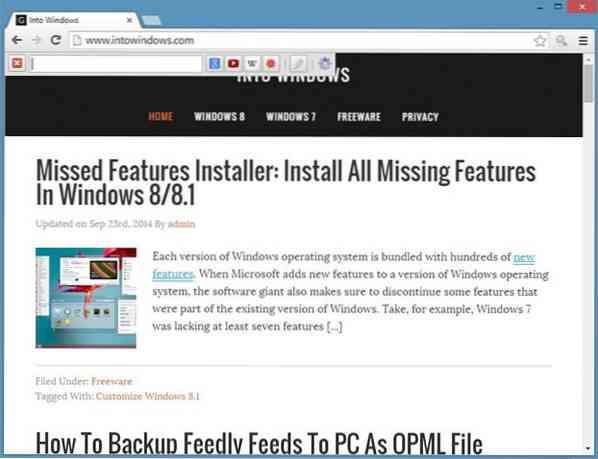
Si cambia con frecuencia entre Chrome y Firefox, y le encantaría tener un cuadro de búsqueda dedicado, puede hacerlo con la ayuda de una extensión llamada SearchBar.
SearchBar para Chrome
La extensión SearchBar agrega un ícono de búsqueda dedicado al área de la barra de herramientas del navegador Chrome. Al hacer clic en el ícono de búsqueda, se abrirá el cuadro de búsqueda donde puede ingresar su palabra clave para buscar en la web. Lo bueno de esta extensión es que puede acceder rápidamente al cuadro de búsqueda presionando la tecla F4 (se puede cambiar), lo que significa que no necesita hacer clic en el botón SearchBar en la barra de herramientas para ver la barra.
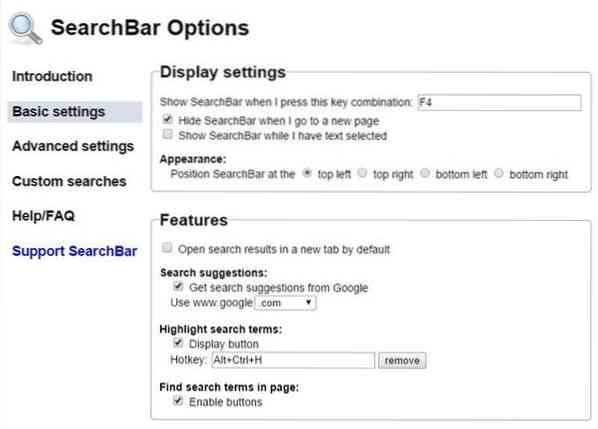
Tan pronto como comience a escribir en el cuadro, comenzará a ver sugerencias de búsqueda, cómo funciona la barra omnidireccional. Para ocultar el cuadro de búsqueda, simplemente presione la tecla Esc. La posición del cuadro de búsqueda es la parte superior izquierda de la página con la configuración predeterminada, pero puede configurar la misma para que aparezca en la parte superior derecha, inferior izquierda o inferior derecha.
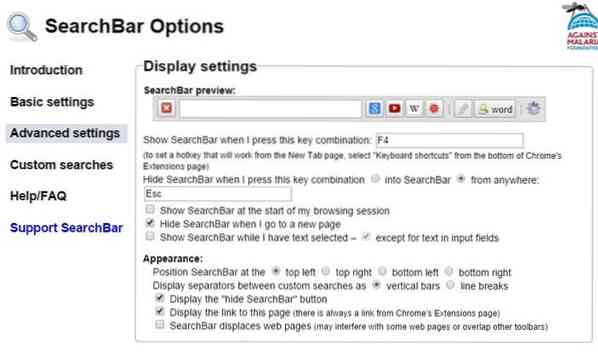
Con la configuración predeterminada, SearchBar busca en la web con Google, pero puede cambiar rápidamente el motor de búsqueda en Opciones. Con la configuración predeterminada, SearchBar usa Google.com pero puede cambiar lo mismo en Opciones.
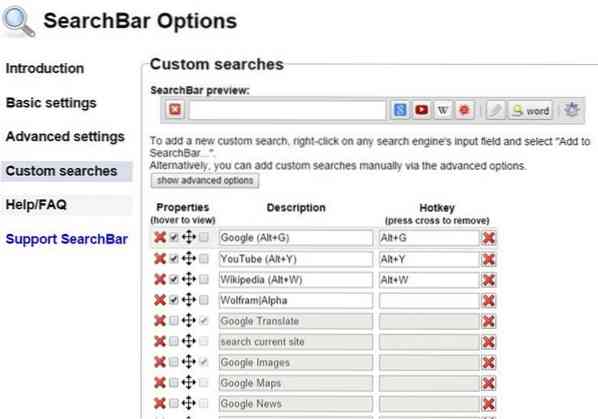
La función de historial de búsqueda, que se puede desactivar, guarda y muestra sus búsquedas anteriores. También hay una opción disponible para abrir los resultados de la búsqueda en una página de nueva pestaña.
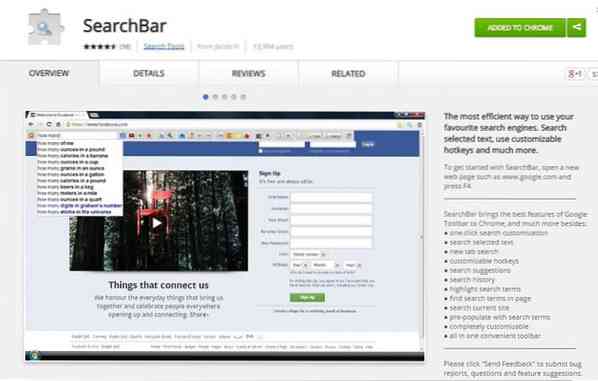
En general, una extensión decente para agregar un cuadro de búsqueda separado al navegador Chrome. Para instalar la extensión SearchBar, visite el enlace mencionado al final de este artículo, haga clic en el botón + Gratis y luego haga clic en el botón Agregar cuando vea el cuadro de diálogo de confirmación.
Extensión SearchBar
 Phenquestions
Phenquestions


